数飞OA安装说明Word文件下载.docx
《数飞OA安装说明Word文件下载.docx》由会员分享,可在线阅读,更多相关《数飞OA安装说明Word文件下载.docx(14页珍藏版)》请在冰豆网上搜索。
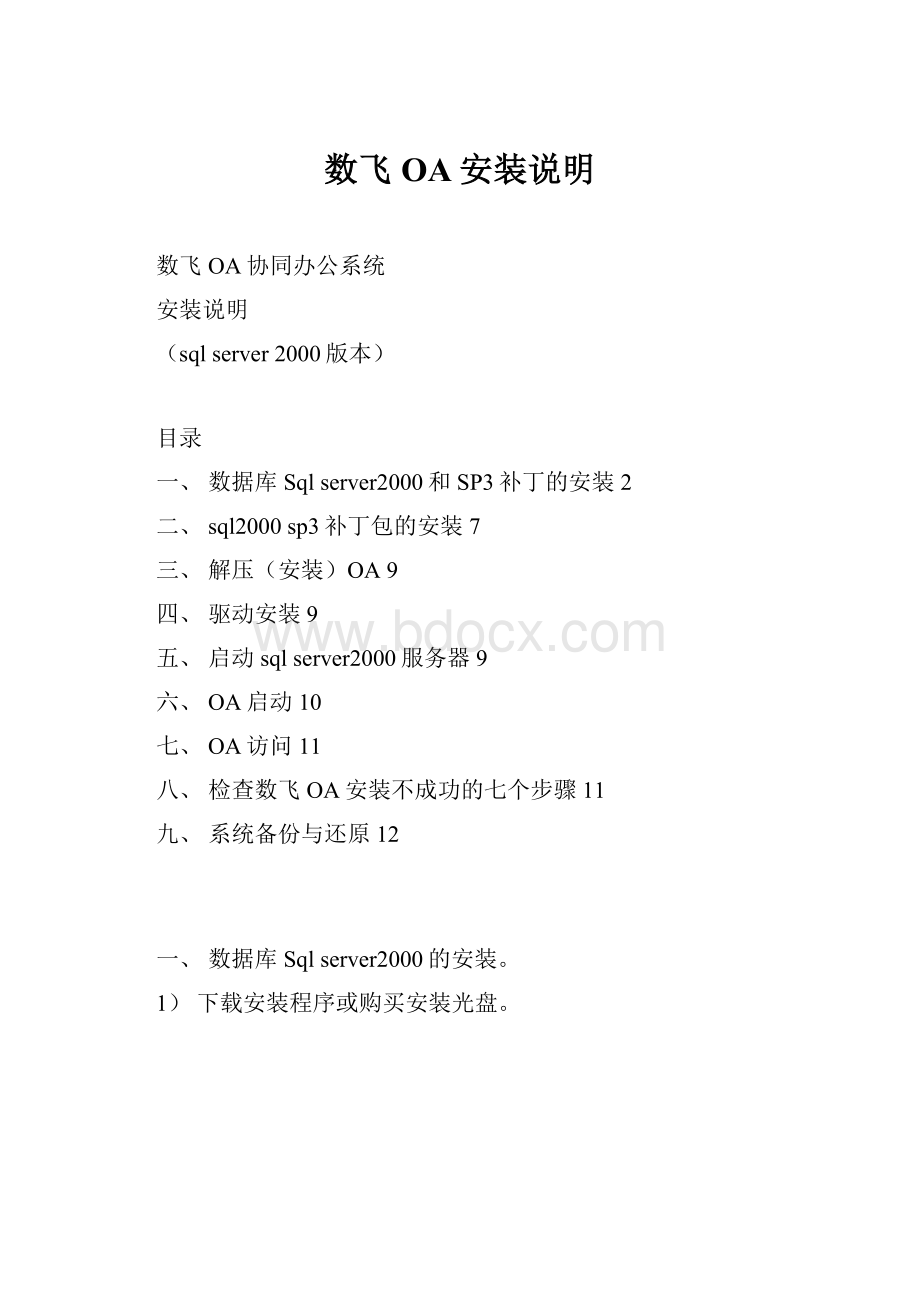
。
3)然后选择"
安装数据库服务器"
。
3)出现下一个页面后,选择"
4)选择"
下一步"
,然后选择"
本地计算机"
进行安装。
5)在"
安装选择"
窗口,选择"
创建新的SQLServer实例..."
对于初次安装的用户,应选用这一安装模式,不需要使用"
高级选项"
"
中的内容均可在安装完成后进行调整。
6)在"
用户信息"
窗口,输入用户信息,并接受软件许可证协议。
8)在"
安装定义"
窗口,选择"
服务器和客户端工具"
选项进行安装。
我们需要将服务器和客户端同时安装,这样在同一台机器上,我们可以完成相关的所有操作,对于我们学习SQLServer很有用处。
如果你已经在其它机器上安装了SQLServer,则可以只安装客户端工具,用于对其它机器上SQLServer的存取。
9)在"
实例名"
默认"
的实例名称。
10)在"
安装类型"
典型"
安装选项,并指定"
目的文件夹"
程序和数据文件的默认安装位置都是"
C:
\ProgramFiles\MicrosoftSQLServer\"
因为C盘是系统区、建议选择非系统盘如:
D盘。
11)在"
服务账号"
窗口,请选择"
对每个服务使用统一账户..."
的选项。
在"
服务设置"
处,选择"
使用本地系统账户"
如果需要"
使用域用户账户"
的话,请将该用户添加至WindowsServer的本机管理员组中。
身份验证模式"
混合模式..."
选项,并设置管理员"
sa"
账号的密码。
如果您的目的只是为了学习的话,可以将该密码设置为空,以方便登录。
12)直到安装成功。
二、sql2000sp3补丁的安装
1)下载补丁安装程序。
2)先解压sq3文件后再进入减压后的文件夹运行setup.bat,
如下图。
3)在"
升级microsfotSerch并应用sqlserver2000sp3"
打上勾;
点"
;
4)然后一直下一步执行,确定直到最终完。
三、解压(安装)OA
1)将压缩文件OA先解压到D盘,文件名称为一般为“SZOA”。
2)解压完成后SZOA目录下有4个文件夹和2份文件,
4个文件夹分别是:
“detabase、jre16、tomcat6、driver”
2份文件分别是:
“简要使用说明”“数飞OA安装说明”
(若有文件不齐全请同工作人员联系QQ:
980092228)
四、驱动安装
1)打开D:
\SZ_OA\driver文件,执行haspSetup1.bat文件。
2)安装成功:
直到确定
3)再插上硬件加密狗。
(注:
正式版本系统才需要安装机密狗,试用系统无硬件加密狗)
五、启动sqlserver2000服务器
1)先启动sqlserver2000数据库服务器。
点开始—程序--MicrosoftSQLServer—服务管理器—开始/继续。
2)再从开始--程序--microsoftserver200进入,打开企业管理器;
3)单击“企业管理器”进入到数据库,在“数据库”上点鼠标右键,新建数据库。
4)创建数据库名称为:
SZ_GROUPOA,保存。
5)再用数据库脚本D:
\SZ_OA\detebase下的数据库备份文件(数据库的还原和备份操作请查看第九点说明)还原SZ_GROUPOA数据库,数据库备份文件格式一般为“OA备份年月日”如:
OA备份20100107。
六、OA启动
a)再启动D:
\SZ_OA\tomcat6\bin下的startup.bat文件。
b)启动完成后如下图
七、OA访问
可采用两种登陆方式访问本OA系统。
a)通过IE浏览器访问OA系统:
http:
//服务器IP:
8080/oa
b)通过OA登陆助手访问OA:
点击桌面的助手快截方式
,在助手窗口设置处设置输入OA访问地址:
8080/oa,进入系统。
八、检查数飞OA安装不成功的七个步骤
1、确定OA系统文件(detabase、jre16、tomcat6、drive)是否全部拷到D盘下面,或者是执行安装程序setup安装到D盘,再确定D盘OA文件夹名是否有正确,一般名称为SZOA.
2、确定数据库是否安装成功。
一般试用用户采用sqlserver2000数据库和mysql数据库使用本系统,mysql不用安装,只需要按照第一步操作即可。
a)SQLSERVER2000数据库安装完成后确定是否有启动“服务管理器”?
b)数据库是否有做还原操作?
3、确定sqlserver2000已经打sp3补丁。
(注意:
一般人员只会把文件解压到C盘而不去安装,误认为补丁已经打好。
安装地址为C:
\sql2ksp3)
4、确定sqlserver2000下面是否有新建数据库名SZOA(同D盘文件夹名一样)。
5、OA访问地址一般采用:
8080端口,如果此端口被其他系统占用可以在此修改访问端口,打开D:
\SZOA\tomcat6\conf\server.xml。
找到对应的Connector,把port的值改成80或者对应的其他端口
<
Connectorport="
8080"
protocol="
HTTP/1.1"
connectionTimeout="
20000"
redirectPort="
8443"
URIEncoding="
GBK"
/>
6、本系统数据库密码默认为空安装,如果客户在安装时候采用了密码,在此修改数据库连接配置文件:
D:
\SZOA\tomcat6\webapps\oa\share\xml\db_connection.xml
Driver="
com.microsoft.jdbc.sqlserver.SQLServerDriver"
Url="
jdbc:
microsoft:
sqlserver:
//localhost:
1433;
DatabaseName=SZOA"
User="
Password="
"
7.系统缓存删除
D:
\SZOA\tomcat6\work\Catalina\localhost
系统日志文件地址为:
\SZOA\tomcat6\logs
九、系统备份与还原
为了防止OA系统的数据丢失或系统损坏,建议用户采用下面两种方式备份。
1.直接备份D盘根目录下的SZOA文件夹,一般为系统升级后做一次(程序备份)
2.备份数据库:
数据库文件备份时间建议一周一次,如果要求严谨也可以一周一次,数据库备份方式也分为两种。
(数据备份)
方法一:
SZOA文件夹备份和还原。
将D盘根目录下面的SZ_OA文件夹全部内容备份到安全环境,如果有出现系统问题再用备份文件还原即可。
方法二:
数据库备份和还原
2.1系统后台备份还原
通过本系统管理员登陆OA系统后,在系统设置下面的“备份还原操作”可直接手动备份还原也可设置系统按时自动备份还原。
2.2Sqlserver2000的还原(备份)数据库。
1)Sqlserver数据库还原,操作步骤如下:
单击开始---打开程序---打开MicrosoftSQLServer---打开企业管理器。
2)打开数据库,找到OA数据库名“SZ_GROUPOA”,单击鼠标右键---所有任务---还原数据库。
3)单击“还原数据库”后,选中“从设备”,选择设备---添加---选择文件名—确定,如下图。
数据库文件为SZOA文件夹database文件夹下的备份文件
4)数据还原操作完成。
Sqlserver2000数据库备份
1)单击开始---打开程序---打开MicrosoftSQLServer---打开企业管理器。
2)打开数据库,找到OA数据库名“SZ_GROUPOA”,单击鼠标右键---所有任务---还备份据库。
3)单击备份数据库---添加---文件名---输入备份文件名称和备份文件路劲---保存。
输入备份文件名称(一般格式为:
备份数据库名称OA+时间+备份)---确定备份完成